Se você estiver recebendo o erro PUR-AuthenticationFailure ao tentar instalar um aplicativo da Microsoft Store, há algumas coisas que você pode tentar para corrigir o problema. Primeiro, verifique se você está conectado à Microsoft Store com a conta Microsoft correta. Se não tiver certeza de qual conta está usando, você pode verificar acessando as configurações da conta na Loja. Em seguida, tente reiniciar seu dispositivo. Se isso não funcionar, tente redefinir seu dispositivo para as configurações de fábrica. Se ainda estiver com problemas, entre em contato com o suporte da Microsoft para obter mais ajuda.
Se você receber Falha de autenticação PUR um erro em Microsoft Store Ao tentar baixar, instalar ou comprar um aplicativo da Microsoft Store, aqui estão algumas dicas para ajudá-lo. Quando ocorre um erro, a seguinte mensagem de erro é exibida:
Entrar novamente
Então tente novamente
Falha de autenticação PUR
O código de erro 0x8007426 também pode acompanhar esta mensagem de erro.

adaptadores bluetooth do windows 10
Isso é seguido pelo tempo de erro e outros detalhes. Esse erro pode ser causado por vários motivos, incluindo conflitos de região entre sua conta da Microsoft e seu computador, um cache corrompido da Microsoft Store, problemas com sua conta de usuário atual, configurações de proxy habilitadas e interferência de antivírus. Isso também pode ser causado pela desativação do serviço Assistente de entrada da conta da Microsoft em seu computador.
Nesta postagem, discutiremos correções para eliminar o erro PUR-AuthenticationFailure na Microsoft Store.
Corrija o erro PUR-AuthenticationFailure ao instalar o aplicativo da Microsoft Store.
Se você encontrar um erro PUR-AuthenticationFailure ao instalar um aplicativo da Microsoft Store, poderá usar as seguintes correções para se livrar desse erro:
- Execute a solução de problemas de aplicativos da Windows Store.
- Mude para outra região.
- Redefina o cache da Microsoft Store.
- Use uma conta de usuário diferente.
- Desbloqueie as configurações de proxy.
- Ative o serviço Assistente de entrada da conta da Microsoft.
- Tente comprar o aplicativo no site da Microsoft Store.
1] Execute o Solucionador de problemas de aplicativos da Windows Store.
A primeira coisa que você deve fazer para corrigir o erro é executar Aplicativos da Windows Store solucionador de problemas. Se houver algum problema geral que esteja causando esse erro, ele será resolvido e você se livrará do erro PUR-AuthenticationFailure. Veja como você pode executar o Solucionador de problemas de aplicativos da Windows Store:
- Primeiro, pressione a tecla de atalho Windows + I para abrir o aplicativo Configurações.
- Agora vá para Sistema > Solução de problemas opção.
- Próximo clique em Outras ferramentas de solução de problemas opção.
- Depois disso, localize a solução de problemas de aplicativos da Windows Store em Outros e clique no botão Executar associado a ele.
- Deixe o Windows detectar problemas relacionados e corrigi-los.
- Quando terminar, verifique se o erro foi corrigido ou não.
2] Mude para outra região
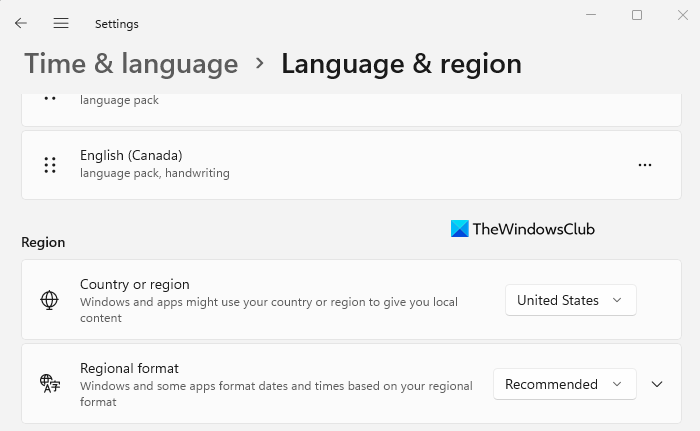
Se você receber esse erro ao comprar um aplicativo, certifique-se de que a região do seu computador corresponda à região da sua conta da Microsoft. Caso contrário, você não conseguirá concluir a compra e poderá encontrar esse erro. Veja como você pode alterar sua região no Windows 11/10:
- Primeiro, abra o aplicativo Configurações e vá para Hora e idioma.
- Agora clique na opção 'Idioma e Região'.
- Em seguida, na seção 'Região', selecione o país ou região correto.
Da mesma forma, se desejar, você pode alterar seu idioma e região na Microsoft Store online. Abra a Microsoft Store na Web e verifique se você está conectado à sua conta. Role para baixo e clique no ícone do globo para definir sua região.
Se isso não ajudar, passe para a próxima correção em potencial.
Ler: Corrigir 0x80240024 Microsoft Store ou erro de atualizações do Windows .
3] Redefinir o cache da Microsoft Store
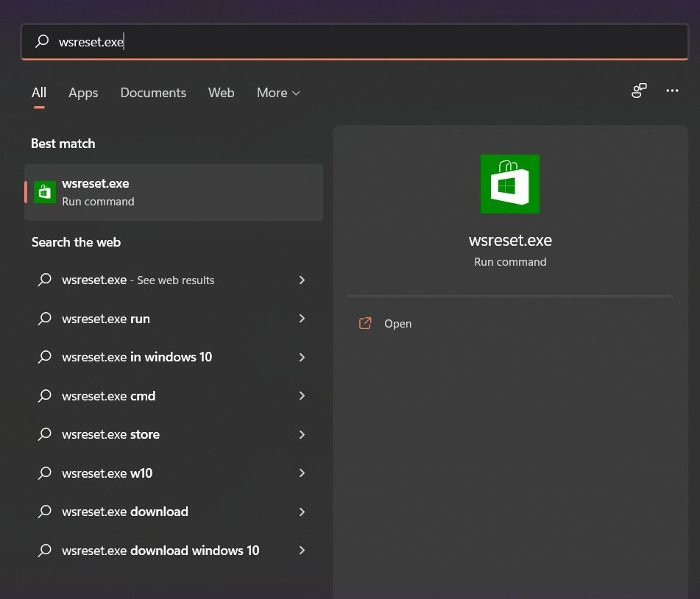
Se você tentou as soluções acima e o erro continua o mesmo, tente redefinir o cache da Microsoft Store e veja se isso ajuda. Um cache da loja corrompido pode impedir que você instale aplicativos na Microsoft Store e gerar um erro. Portanto, isso corrigirá o erro. Veja como fazer:
- Primeiro, clique na opção de pesquisa na barra de tarefas e digite 'wsreset'.
- Agora clique no comando executável nos resultados da pesquisa e ele redefinirá o cache da Microsoft Store.
- Em seguida, abra a Microsoft Store novamente e verifique se o erro foi corrigido.
Se você ainda estiver recebendo o mesmo erro, há mais algumas correções que você pode usar. Portanto, passe para o próximo método de solução de problemas em potencial.
4] Use uma conta de usuário diferente
Você pode tentar entrar com uma conta de usuário diferente e ver se pode baixar ou comprar aplicativos da Microsoft Store sem o erro PUR-AuthenticationFailure. Se o seu perfil de usuário estiver corrompido causando esse erro, você poderá criar uma nova conta de usuário e fazer login com ela para verificar se o problema foi resolvido.
diferença entre spyware e vírus
5] Desative as configurações de proxy
As configurações de proxy também podem causar problemas e erros semelhantes na Microsoft Store. Portanto, se o cenário for aplicável, desative as configurações de proxy e verifique se o erro desapareceu. Veja como fazer:
- Primeiro, abra Configurações com Win + I e vá para Rede e Internet.
- Em seguida, clique em 'Proxy' e desative as configurações de proxy.
Se o problema persistir, use a próxima correção potencial.
Ver: O aplicativo não pode ser atualizado enquanto está aberto - erro de aplicativo da Microsoft Store.
6] Habilite o serviço Assistente de login da conta da Microsoft.
Essa correção é recomendada na página oficial da comunidade da Microsoft. Se você estiver recebendo esse erro ao instalar o aplicativo da Microsoft Store de um PC híbrido ingressado no Azure AD, o serviço Assistente de Conexão da Conta da Microsoft provavelmente está desabilitado em seu PC. Portanto, se o cenário for aplicável, esse método deve corrigir o erro para você, como aconteceu com muitos outros usuários afetados.
Observação: Antes de fazer qualquer alteração no registro, é altamente recomendável que você faça backup de seu registro para estar no lado mais seguro.
Aqui estão as etapas para habilitar o serviço Assistente de entrada da conta da Microsoft usando o Editor do Registro:
Primeiro, abra o Editor do Registro e navegue até a seguinte chave:
|_+_|Próxima seleção AllowMicrosoftAccountSignInAssistant no painel direito e clique duas vezes nele.
Em seguida, defina seu valor de 0 a 1 e saia do Editor do Registro.
Por fim, reinicie o computador para aplicar as alterações e verifique se você pode baixar aplicativos da Microsoft Store ou não.
requisitos sys para windows 7
Para habilitar o serviço Assistente de entrada de conta da Microsoft usando a linha de comando, siga estas etapas:
Primeiro, abra um prompt de comando elevado.
Agora digite os seguintes comandos, um por um:
|_+_|Depois disso, verifique se o problema foi resolvido ou não.
7] Tente comprar o aplicativo no site da Microsoft Store.
Se o aplicativo da Microsoft Store não estiver funcionando, tente fazer uma compra no site da Microsoft Store. Esta é uma solução alternativa que funcionou para muitos usuários.
Espero que isso corrija o erro para você.
Ler: Como corrigir o código de erro 0x80072EFD da Windows Store?
Como corrijo compras perdidas na Microsoft Store?
Se você não conseguir comprar aplicativos na Microsoft Store, verifique se selecionou o método de pagamento correto e forneceu seus detalhes de pagamento corretamente. Além disso, verifique e certifique-se de que o endereço da sua conta corresponda ao endereço do método de pagamento. Além disso, reinicie a Microsoft Store, entre com uma conta Microsoft diferente e verifique se as configurações de data e hora estão corretas.
Como corrigir o erro de atualização da Microsoft Store?
Se você continuar recebendo uma mensagem de erro ao tentar atualizar um aplicativo na Microsoft Store, tente executar o Solucionador de problemas de aplicativos da Windows Store para corrigir problemas comuns que estão causando esse erro. Como alternativa, você também pode usar métodos como redefinir o cache da Microsoft Store, verificar o status dos serviços relacionados às atualizações do Windows, registrar novamente os arquivos DLL relacionados ou redefinir o Winsock para corrigir o erro.
Espero que isto ajude.
Agora lê: Corrija o código de erro 0x80073D02 Microsoft Store no Windows 11/10.









![Alta utilização de GPU em tempo de execução do cliente-servidor [corrigido]](https://prankmike.com/img/performance/A0/client-server-runtime-high-gpu-usage-fixed-1.png)





